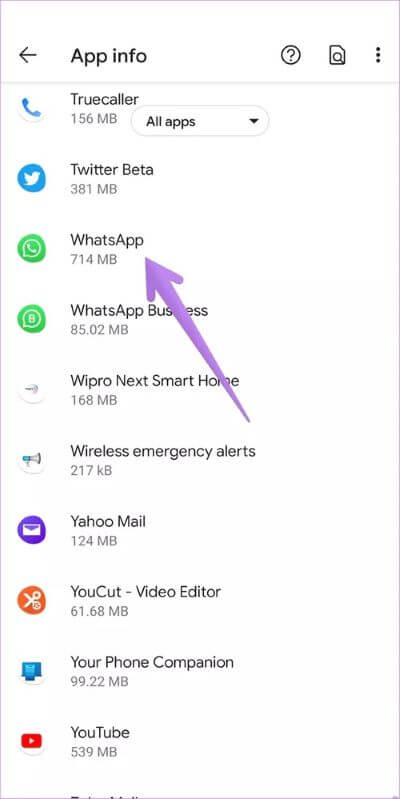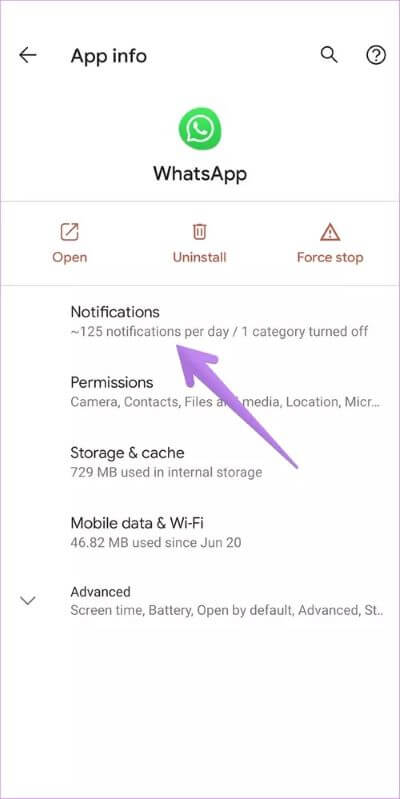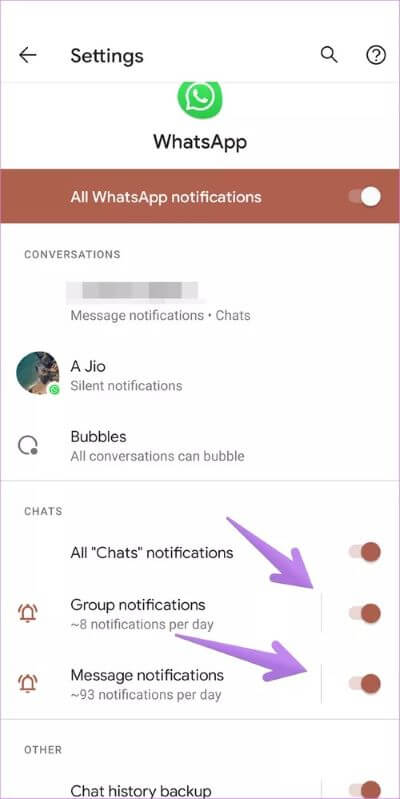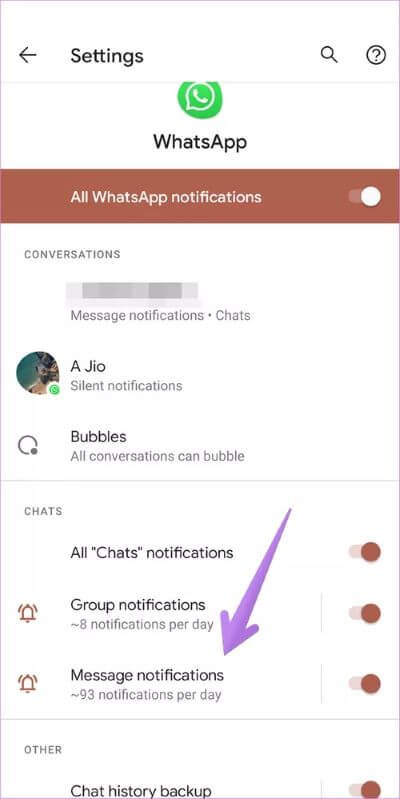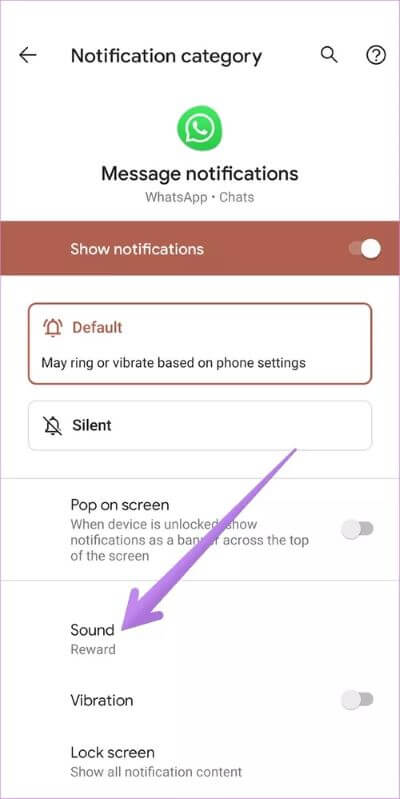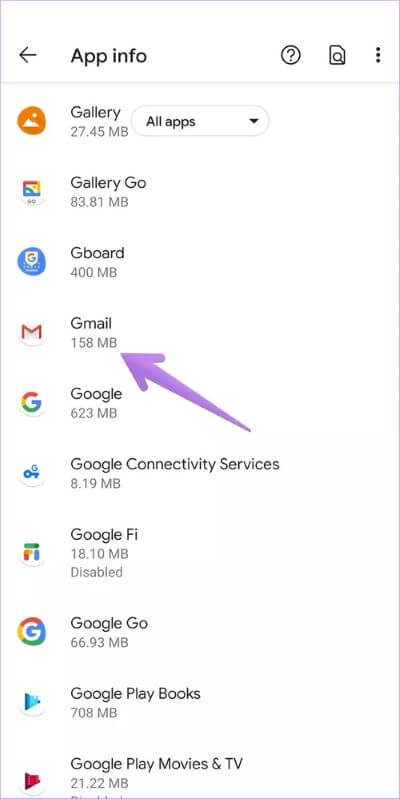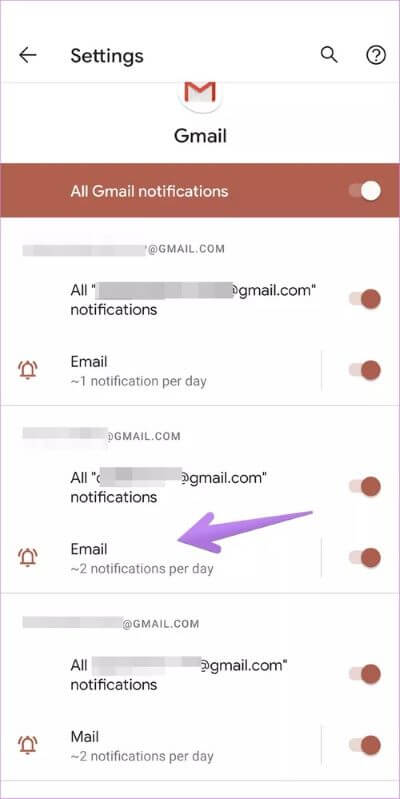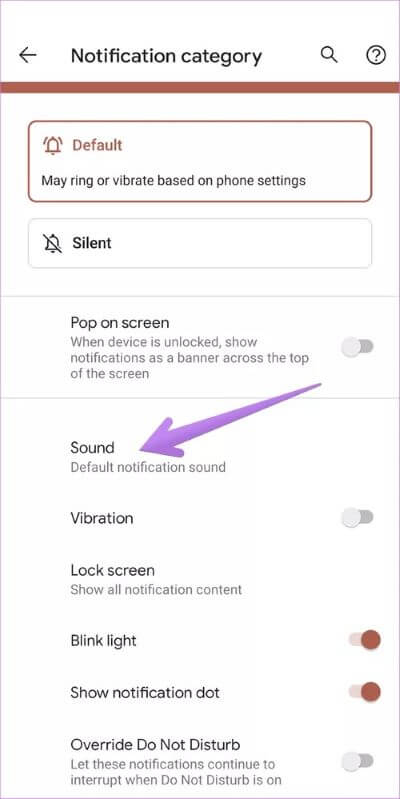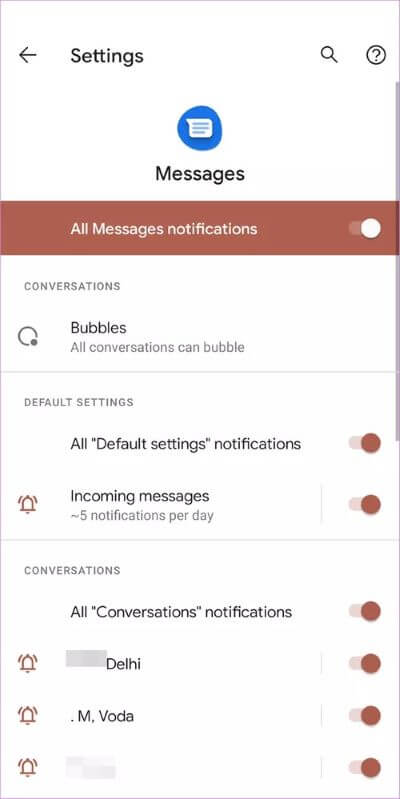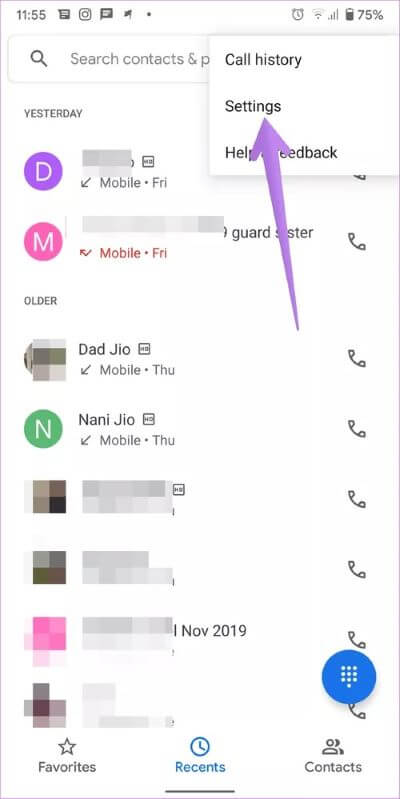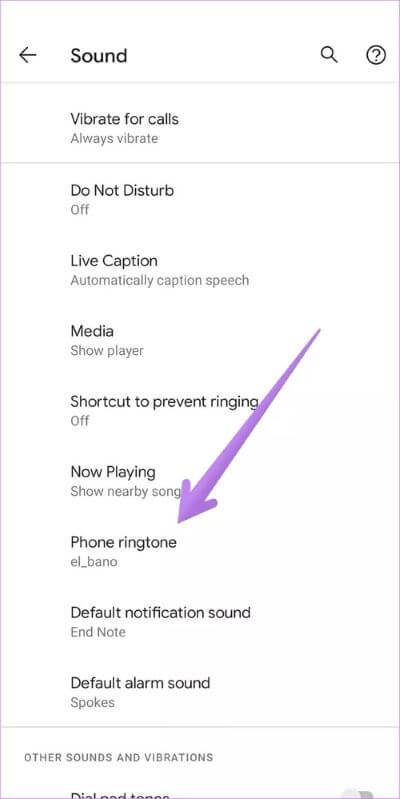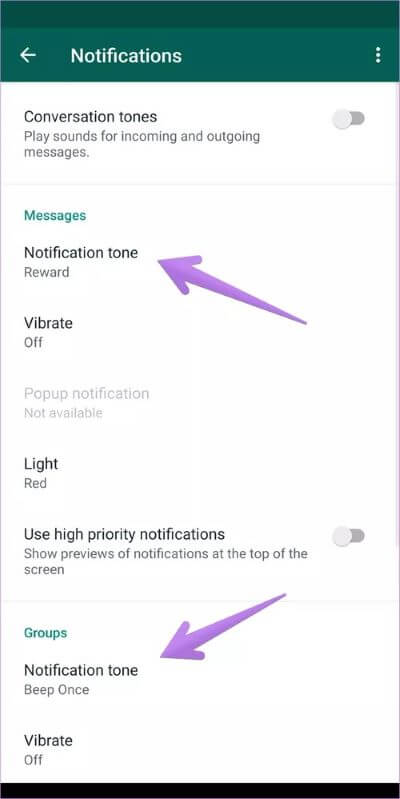Android 휴대전화에서 앱마다 알림 소리를 다르게 설정하는 방법
휴대폰에 너무 많은 앱이 설치되어 있기 때문에 수많은 알림이 우리를 압도할 수밖에 없습니다. 어떤 앱이 알림을 보냈는지, 중요한지 여부를 알기 어렵습니다. 내 삶을 더 쉽게 만들기 위해 각 앱마다 다른 알림음을 사용합니다. 같은 것을 원하십니까? Android 휴대전화 및 태블릿에서 다양한 앱에 대해 서로 다른 알림 소리를 유지하는 방법을 알아보세요.
기본 톤과 다른 별도의 알림 소리를 사용하는 것은 다양한 상황에서 유용합니다. 요리, 운전 또는 이와 유사한 활동을 하는 동안과 같이 휴대전화를 만질 수 없거나 만지고 싶지 않습니다.
기본 톤을 변경하고 Android 앱에 대해 별도의 알림 톤을 유지하는 방법을 살펴보겠습니다.
첫 번째 방법: 전화 설정에서
Android 8.0 Oreo는 앱 알림을 앱별로 개별적으로 설정할 수 있는 알림 채널 방식을 변경했습니다. 그러나 기본 앱 벨소리를 변경하는 설정은 설정 내에 깊숙이 묻혀 있습니다.
다음은 모든 Android 앱의 기본 알림 소리를 변경하는 데 도움이 되는 단계입니다.
단계1 : 열다 설정 휴대전화로 이동 앱 및 알림 또는 설치된 앱 또는 사용 가능한 옵션에 따라 앱을 관리합니다.
단계2 : 모두 안에 응용 , 클릭 응용 프로그램 변경하려는 알림음. 함께 가자 WhatsApp에 예로서. 클릭 WhatsApp에.
단계3 : 클릭 공지 사항 WhatsApp에서. 이전 Android 버전을 사용하는 경우 기본 사운드 또는 사운드 옵션이 제공됩니다. 톤을 변경하려면 클릭하십시오.
그러나 Android 8.0 Oreo 이상이 탑재된 휴대폰에서는 다른 알림 채널 또는 범주가 표시됩니다. 예를 들어 WhatsApp 알림 아래에 그룹 알림 및 메시지 알림과 같은 범주가 표시됩니다. 알림 범주에는 일반적으로 토글과 그 앞에 직선 막대가 있음을 알 수 있습니다.
참고: Android 설정 내에서 설정 이름 옆에 직선 막대가 표시될 때마다 설정 이름(토글이 아님)을 탭하면 더 많은 설정이 표시됩니다.
이를 위해 메시지 알림 텍스트 더 많은 설정을 공개합니다.
그런 다음 고급과 사운드를 차례로 탭합니다. 개별 연락처의 WhatsApp 메시지에 대해 다른 알림 톤을 설정합니다. 이 화면에서 알림과 관련된 다른 설정을 사용자 지정할 수도 있습니다.
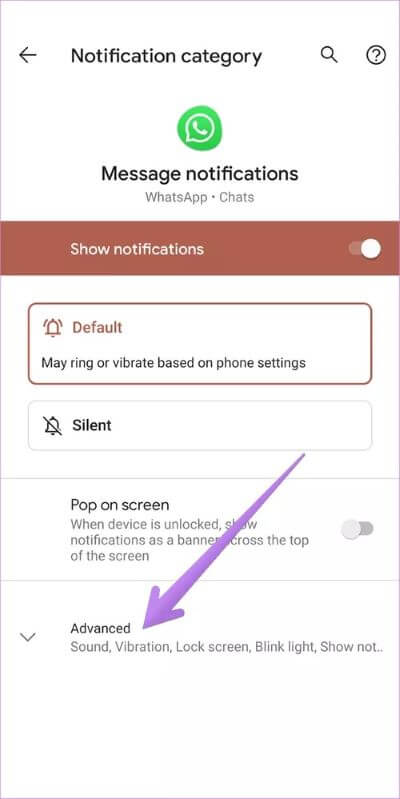
팁: 방법 알아보기 확대/축소 알림 음소거 안드로이드와 iOS에서.
마찬가지로 그룹 알림 카테고리 채널을 클릭하여 WhatsApp 그룹 메시지에 대해 다른 톤을 설정할 수 있습니다. 다른 앱의 경우 앱에 따라 카테고리가 표시됩니다. 기본 알림 톤을 변경하려면 소리 설정을 표시하려면 알림 범주를 탭하십시오.
참고: 앱이 알림 범주를 지원하지 않는 경우 알림 바로 아래에 고급 옵션이 표시됩니다. 고급을 누른 다음 사운드를 눌러 기본 톤을 변경합니다. 경우에 따라 알림 아래에 소리 옵션이 직접 표시됩니다.
동일한 단계를 사용하여 다른 앱의 기본 벨소리를 변경합니다. Gmail 앱의 또 다른 예를 들어 보겠습니다.
Android에서 다른 Gmail 계정에 대해 다른 알림음을 설정하는 방법
일부 사용자는 여러 가지 이유로 휴대폰에 여러 Gmail 계정을 추가합니다. 이러한 계정은 직업적일 수도 있고 개인적일 수도 있습니다. 각 계정에 대해 별도의 이메일 알림 소리를 유지하면 이메일의 중요성을 구분하는 데 도움이 됩니다.
단계1 : 열다 설정 그리고 가다 설치된 응용 프로그램 또는 응용 프로그램.
단계2 : 클릭 Gmail 이내에 모든 애플리케이션.
단계3 : 클릭 공지 사항. Gmail 계정별로 분류된 여러 알림 채널이 표시됩니다. 알림 톤을 변경하려는 Gmail 계정 아래의 이메일 또는 메일 텍스트를 누릅니다.
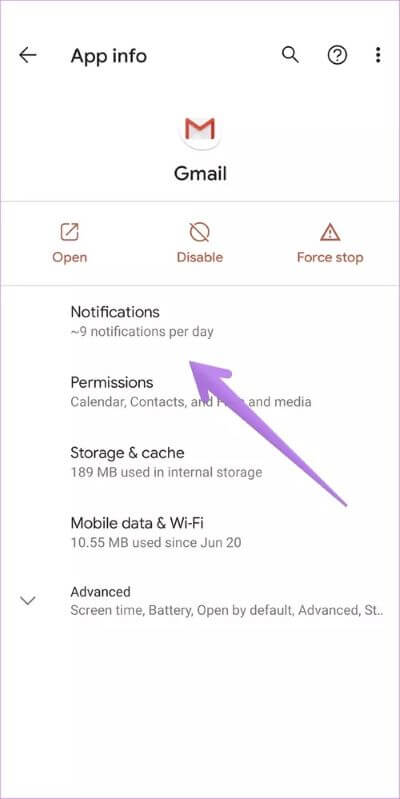
팁: 이메일 옵션 옆에 있는 직선 막대를 보셨습니까? 사운드와 같은 더 많은 사용자 지정 설정을 열려면 직선 막대 앞에 있는 텍스트를 탭해야 합니다.
단계4 : 더 많은 옵션을 표시하려면 알림 범주에서 고급을 누릅니다. 소리를 클릭하십시오. 사용하려는 톤을 선택합니다. 맞춤설정해야 하는 다른 Gmail 알림 설정을 확인하세요.
Android에서 메시지 알림 소리를 변경하는 방법
텍스트 톤을 변경하려면 설정 > 앱으로 이동합니다. 메시지 앱을 탭한 다음 알림을 탭합니다. 다른 제조업체에 따라 다른 알림 범주가 표시됩니다. 사용 가능한 옵션에 따라 수신 메시지 또는 일반을 누릅니다. 그런 다음 고급과 소리를 차례로 누릅니다. 톤을 변경합니다.
듀얼 SIM 휴대전화에서는 알림 아래에 SIM 1 및 SIM 2 알림 카테고리가 표시됩니다. 원하는 SIM을 탭하고 고급 > 소리로 이동하여 알림음을 변경합니다.
참고: 간단히 말해서 앱의 알림음을 변경하려면 설정 > 앱 > (앱 이름) > 알림 > (알림 범주) > 소리(또는 고급 > 소리)로 이동합니다.
두 번째 방법: 애플리케이션 설정에서
일부 Android 앱은 기본 알림음을 변경할 수 있는 내장 설정을 제공합니다. 따라서 앱 내에서도 알림음을 사용자 지정할 수 있습니다. 앱에서 허용하는 경우 개별 연락처에 대한 알림음을 사용자 지정할 수도 있습니다.
휴대전화의 벨소리를 변경하고 싶다고 가정해 보겠습니다. 이를 위해 기본 전화 앱을 엽니다. 상단의 세 점 아이콘을 누릅니다. 설정을 선택합니다.
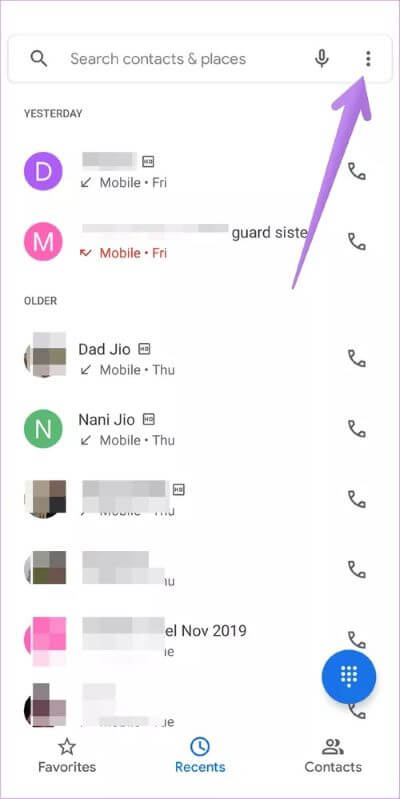
소리 및 진동 또는 통화 알림/벨소리와 같은 것을 누릅니다. 벨소리를 탭하고 새 벨소리를 선택합니다.
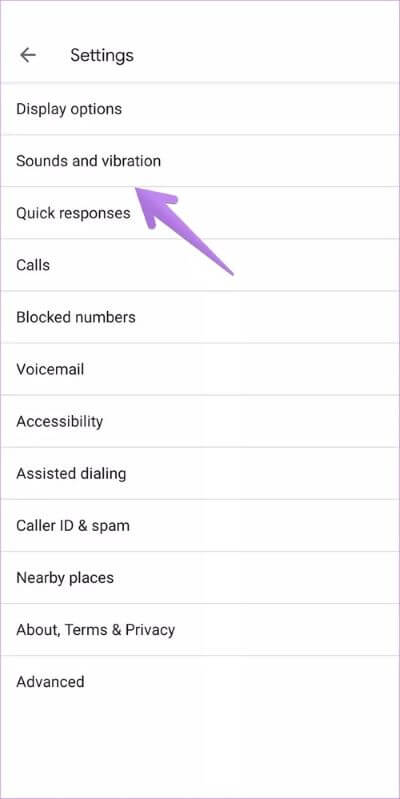
팁: 각 연락처에 대해 다른 벨소리를 설정하려면 연락처 앱을 열고 연락처를 편집하십시오. 벨소리 필드가 표시됩니다. 그것을 탭하고 해당 연락처에 대한 새 벨소리를 선택하십시오. 다른 연락처에 대해 단계를 반복합니다. Android에서 서로 다른 연락처에 서로 다른 메시지 톤을 할당하는 방법을 알아보세요.
마찬가지로 WhatsApp 알림음을 사용자 지정하려면 앱에서 WhatsApp 설정을 엽니다. 알림으로 이동합니다. 여기에 개인 및 그룹 메시지에 대한 알림 옵션이 표시됩니다. 소리를 변경하려면 알림음을 탭하세요.
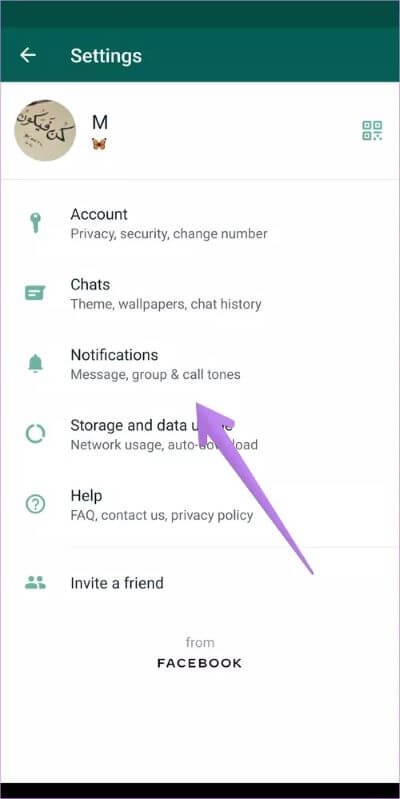
일부 앱 내에서 알림 설정을 탭하면 알림 화면으로 이동하여 알림을 받았는지 확인할 수 있습니다. 휴대폰 설정 > 애플리케이션 > (앱 이름) > 알림. 이 경우 카테고리를 클릭하십시오. 알아채다 , 위의 방법 1과 같이 기본 톤을 변경합니다.
프로 팁: 위의 방법이 효과가 없다면 다음을 설치하십시오. NotifiCon 애플리케이션 Android 휴대폰에서 알림을 사용자 지정합니다.
안녕 구글
Google은 작업을 단순화하려고 노력하고 있지만 실제로는 일부 설정을 찾기 어렵게 만듭니다. 기본 알림 소리를 변경하려면 설정에 깊이 들어가야 합니다. 앞으로 상황이 개선되기를 바랍니다.